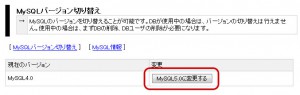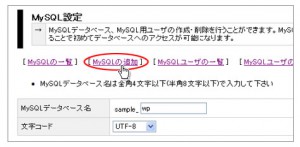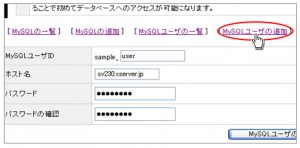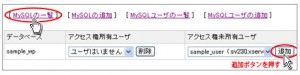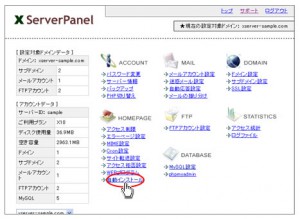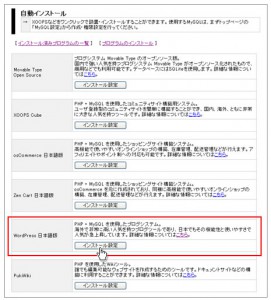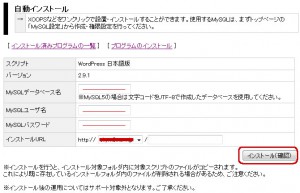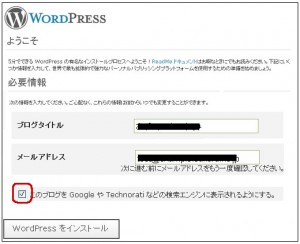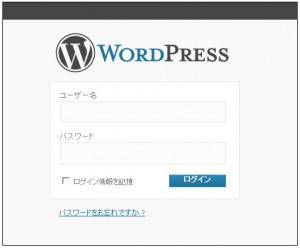WordPress(ワードプレス)でお店を作ろうTOP > 主要レンタルサーバーでの導入方法 > エックスサーバー
|
x10プラン |
||
| 月額料金 | 1050円 | |
| 初期費用 | 3150円 | |
| 容量 | 10GB | |
| データベース数 | 5個 | |
| 独自ドメイン | マルチ(無制限) | |
| お試し期間 | 10日 | |
| HD容量によってx10(10GB)、x20(20GB)、x30(40GB)という3つのサービスプランがありますが、通常のショップ運営なら、x10で十分。WordPressについては、自動インストール機能があり、あっという間に、インストールできます。 | ||
データベースの作成
エックスサーバーの場合は、WordPressの自動インストール機能があるので、非常に簡単です。
まずは、データベースを準備します。最新のバージョンに切り替えておきましょう。
サーバーパネルにログインし、「MySQL Ver.切替」をクリックします。
「MySQL5.0に変更する」をクリックし、次ぎ画面で設定を確認します。
サーバーパネルのトップに戻り、「MySQL設定」をクリックします。
「MySQLの追加」をクリックし、適当なデータベース名を記入し、文字コードは「UTF-8」を選びます。
「MySQLユーザの追加」をクリックし、ユーザID、パスワードを決めて記入し
下のボタンをクリックします。ホスト名は「localhost」と出ると思いますが、そのままでOKです。
先のデータベース名、ユーザID、パスワードは、メモをしておいて下さい。
MySQLの一覧に移動し、「追加」ボタンを押して、ユーザを追加します。
これで、データベースの設定は完了しました。
WordPressのインストール
トップに戻り、「自動インストール」をクリックします。
「WordPressのインストール設定」をクリックします。
データベース名、ユーザ名、パスワードを記入し、インストールURLを選んで「インストール(確認)」をクリックします。ドメインルートにインストールする場合は、URLの右欄は無記入にします。
次ぎ画面で間違いがなければ、「インストール」をクリックします。
自動インストール完了後に表示されたリンクをクリックします。
下のような画面がでますので、ブログタイトル、メールアドレス、下のチェックボックスをチェックし、「WordPressをインストール」ボタンをクリックします。
ユーザー名とパスワードが表示されますので、注意深くメモし、ログインボタンをクリックします。
下記画面に、ユーザー名とパスワードを入力して、ログインします。
これで、インストールは終了です。

 Wordpressの導入方法
Wordpressの導入方法